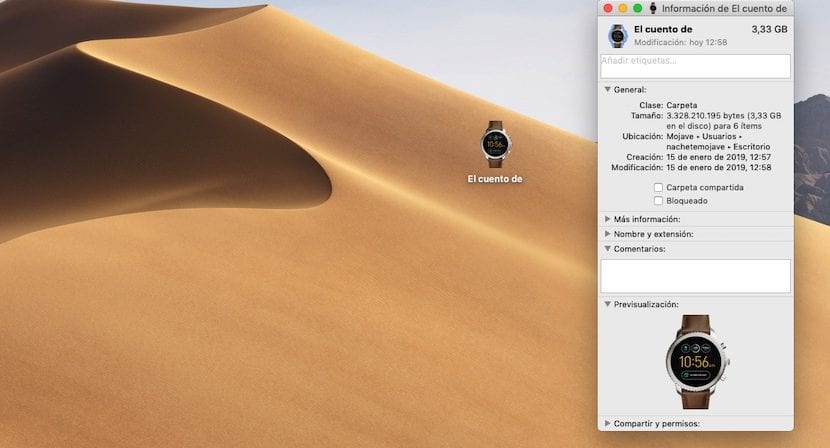
Til det meste og minst liker vi alle å kunne tilpasse, mye eller lite, utseendet til operativsystemet vårt. Selv om det var sant at Windows var konge i denne forbindelse (med Windows 10 har alternativene blitt betydelig redusert), macOS tilbyr oss også en rekke alternativer for å tilpasse kopien vår uten å måtte bruke tredjepartsprogrammer.
Hvis vi er en av brukerne som bruker skrivebordet til å lagre dokumenter i mapper, er det mest sannsynlig at noen ganger Det har vært vanskelig for deg å finne den mappen på et øyeblikk, uten å måtte lese hvert eneste mappenavn. For å raskt identifisere dem, er en løsning å endre ikonet som representerer mappen.
Å endre ikonet som representerer mappen der dokumentene er lagret, er en veldig enkel prosess og også krever ikke tredjepartsapplikasjoner, selv om vi også kan gjøre det. Hvis du vil endre ikonet til mappene som er tilgjengelige på datamaskinen din, for å gjøre det mye enklere å identifisere dem, må du bare følge disse trinnene:

- Først og fremst må vi finne bildet vi vil bruke som applikasjonsikon.
- Deretter, hvis det er et bilde av en webside, plasserer vi musen over den med høyreknappen klikker på Kopier.
- Deretter går vi til mappen vi vil endre ikonet til og vi får tilgang til dens egenskaper (CMD + i).
- Til slutt klikker vi på mappeikonet og trykker på tastekombinasjonen CMD + V for å lime inn bildet.
Hvis det aktuelle bildet er i PNG-format og bakgrunnen er gjennomsiktig, vil dette vises i mappeikonet, som vi kan se på bildet ovenfor. Hvis bildet som vi vil bruke som mappeikon er lagret på harddisken vår, trenger vi bare å få tilgang til mappeegenskapene (CMD + i) og dra bildet til mappeikonet.